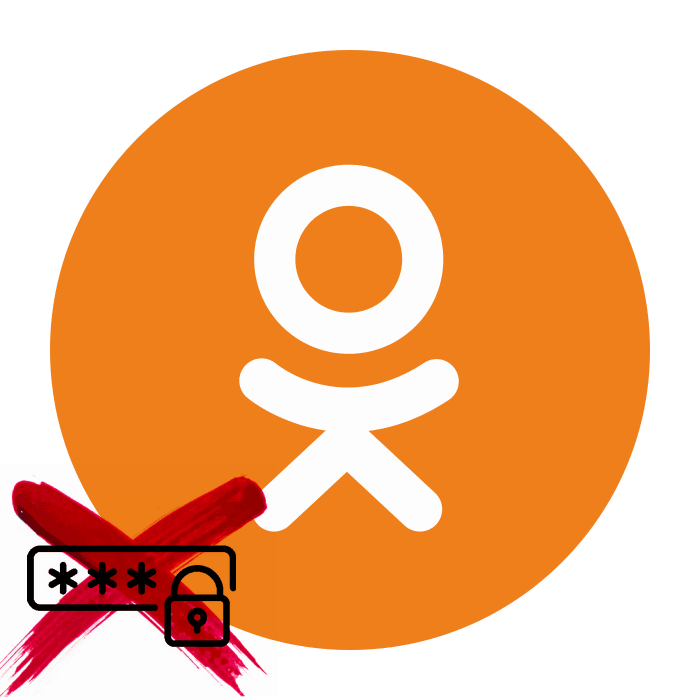Видалення пароля при вході в Однокласники
Для підтвердження права доступу до особистого профілю в соціальній мережі Однокласники діє система аутентифікації користувача. Вона передбачає присвоєння кожному новому учаснику проекту унікального логіна, яким може бути ім'я користувача, адресу електронної пошти або номер телефону, зазначені при реєстрації, а також призначення пароля для входу на свою сторінку. Ми періодично вводимо ці дані у відповідних полях на веб-сайті ОК і наш браузер їх запам'ятовує. А чи можна видалити пароль при вході в Однокласники?
зміст
Видаляємо пароль при вході в Однокласники
Безсумнівно, що функція запам'ятовування паролів в інтернет-браузерах дуже зручна. Вам немає необхідності кожного разу при вході на улюблений ресурс набирати цифри і букви. Але якщо доступ до вашого комп'ютера мають кілька осіб або ви заходили на сайт Однокласники з чужого пристрою, то збережене кодове слово може привести до витоку персональної інформації, не призначеної для чужих газ. Подивимося разом якомога видалити пароль при вході в ОК на прикладі п'яти найбільш популярних браузерів.
Mozilla Firefox
браузер Mozilla Firefox є найпоширенішим в комп'ютерному світі серед вільного програмного забезпечення подібного роду і якщо ви здійснюєте вхід на свою персональну сторінку в Одноклассниках саме через нього, то для видалення пароля вам слід діяти за інструкцією, вказаною нижче. До речі, таким способом можна видалити будь-кодове слово від будь-якого логіна, збережене цим оглядачем.
- Відкриваємо в браузері веб-сайт Однокласників. У правій частині сторінки спостерігаємо блок авторизації користувача з збереженими логіном і паролем, будь-якій людині, що має доступ до ПК досить натиснути на кнопку «Увійти» і потрапити в ваш профіль в ОК. Нам такий стан справ не підходить, тому починаємо діяти.
- У правому верхньому куті оглядача знаходимо значок з трьома горизонтальними смугами і відкриваємо меню.
- В випав вниз списку параметрів натискаємо ЛКМ по рядку «Налаштування» і рухаємось в потрібний нам розділ.
- В налаштуваннях оглядача пересуваємося на вкладку «Конфіденційність та безпека». Там ми знайдемо те, що шукаємо.
- У наступному вікні опускаємося до блоку «Логіни і паролі» і робимо клік по іконці «Збережені логіни».
- Тепер ми бачимо все облікові записи різних сайтів, збережені нашим оглядачем. Спочатку включаємо відображення паролів.
- Підтверджуємо в маленькому віконці ваше рішення включити видимість паролів в настройках браузера.
- Знаходимо в списку і виділяємо графу з даними вашого профілю в Одноклассниках. Завершуємо наші маніпуляції натисненням на кнопку «Видалити».
- Готово! Перезавантажуємо браузер, відкриваємо сторінку улюбленої соцмережі. Поля в розділі аутентифікації користувача порожні. Безпека вашого профілю в Одноклассниках знову на належній висоті.
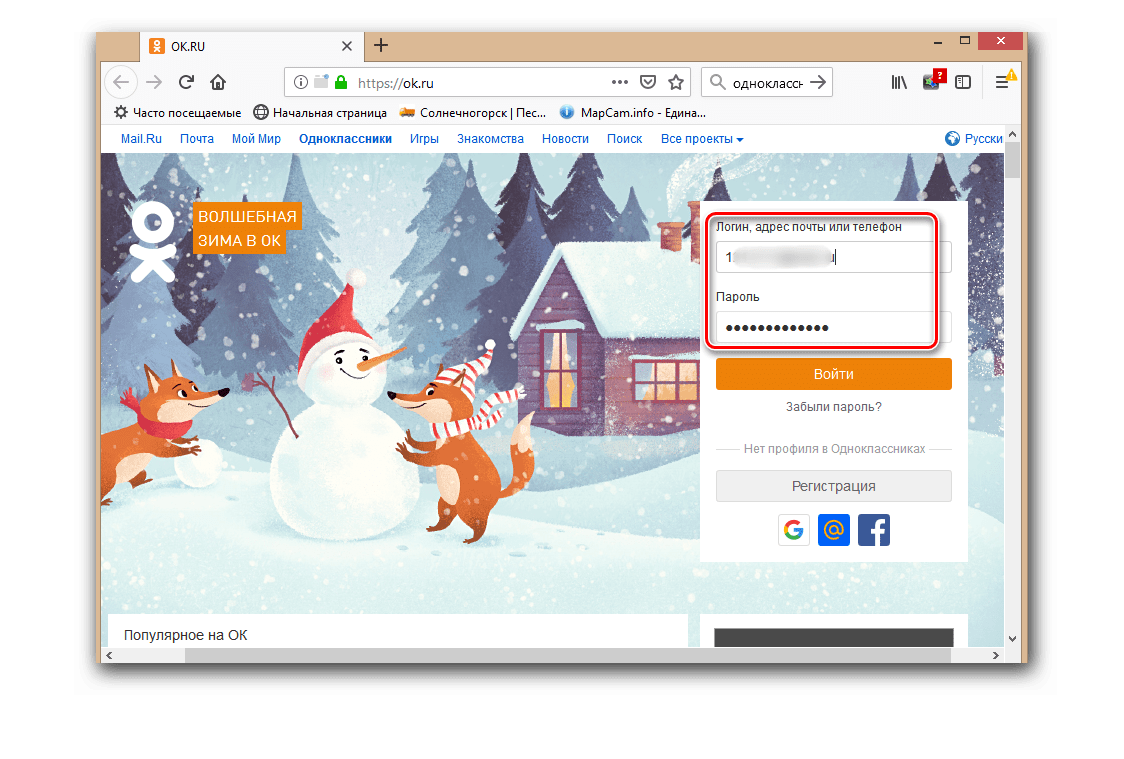
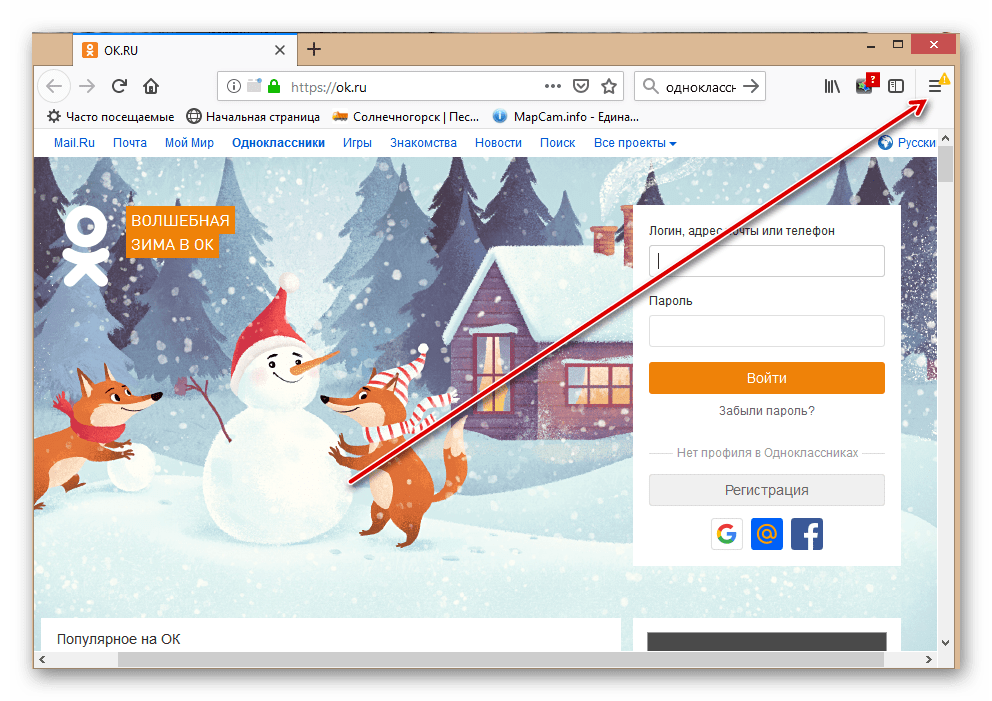
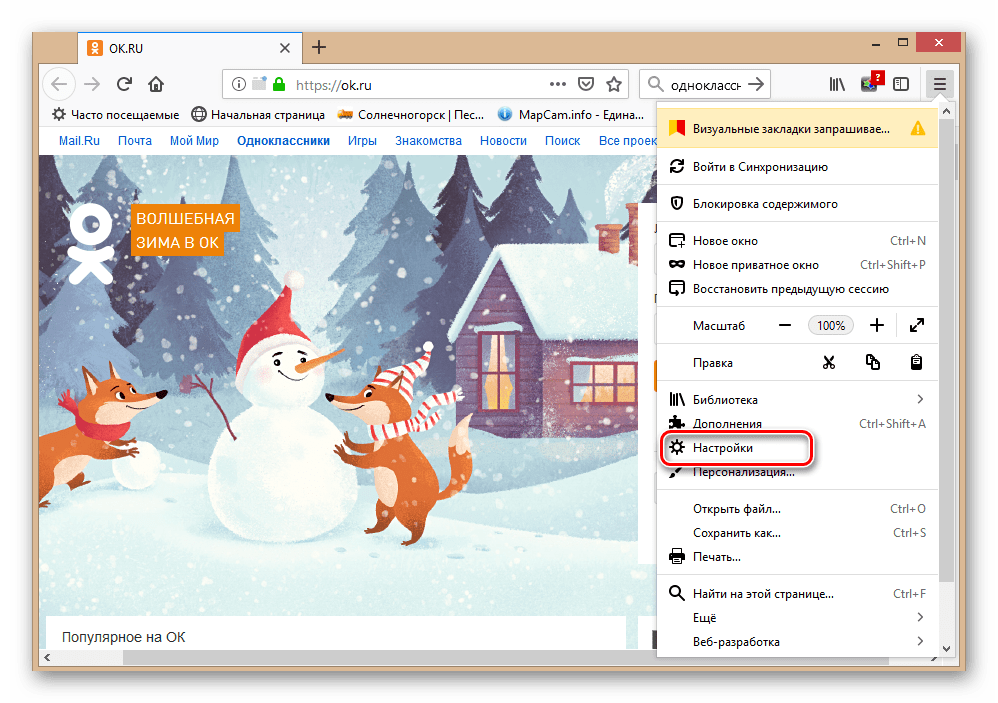
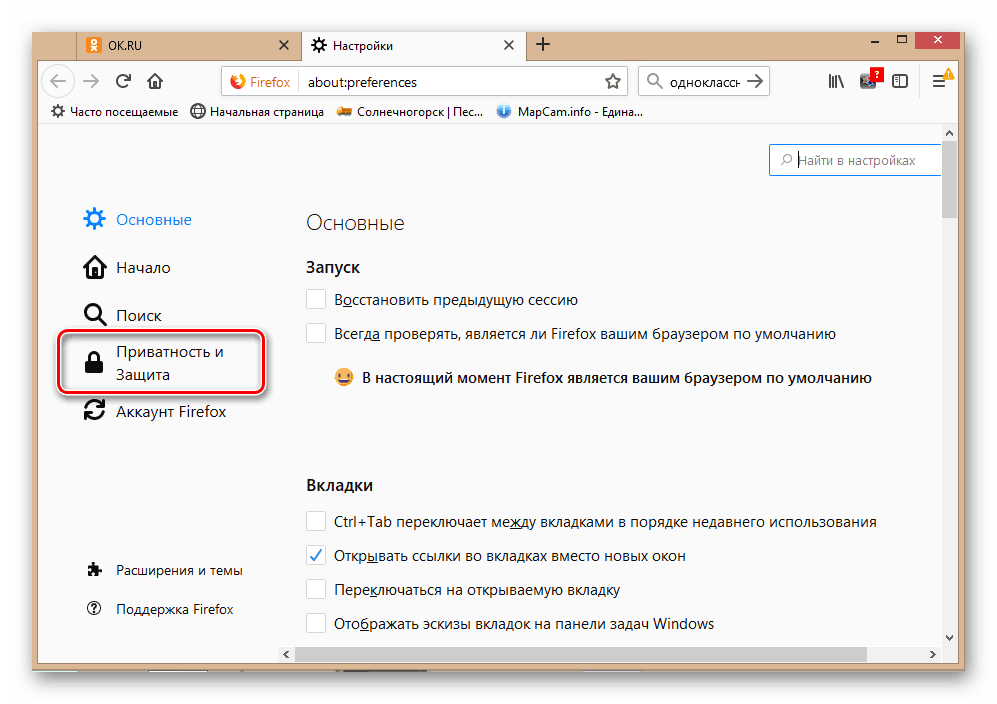
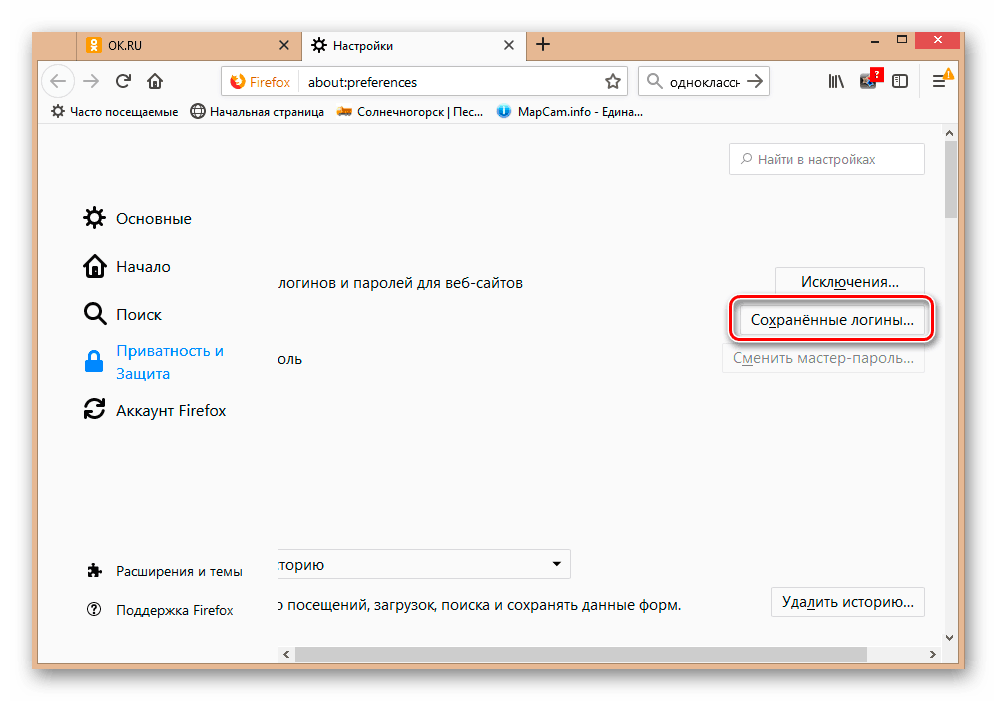

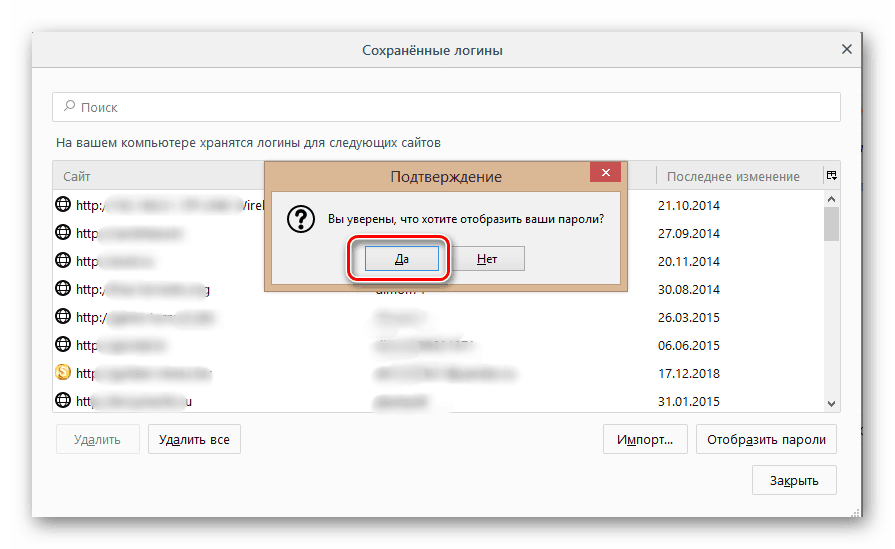
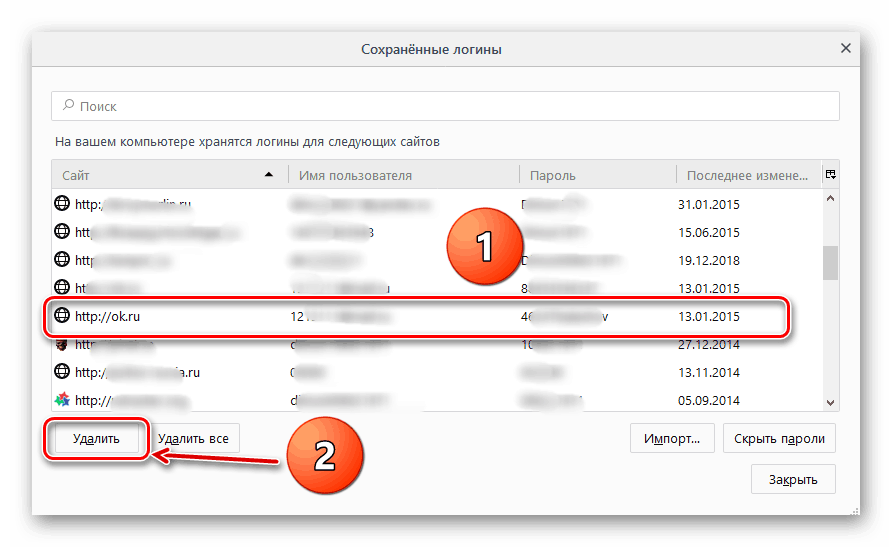
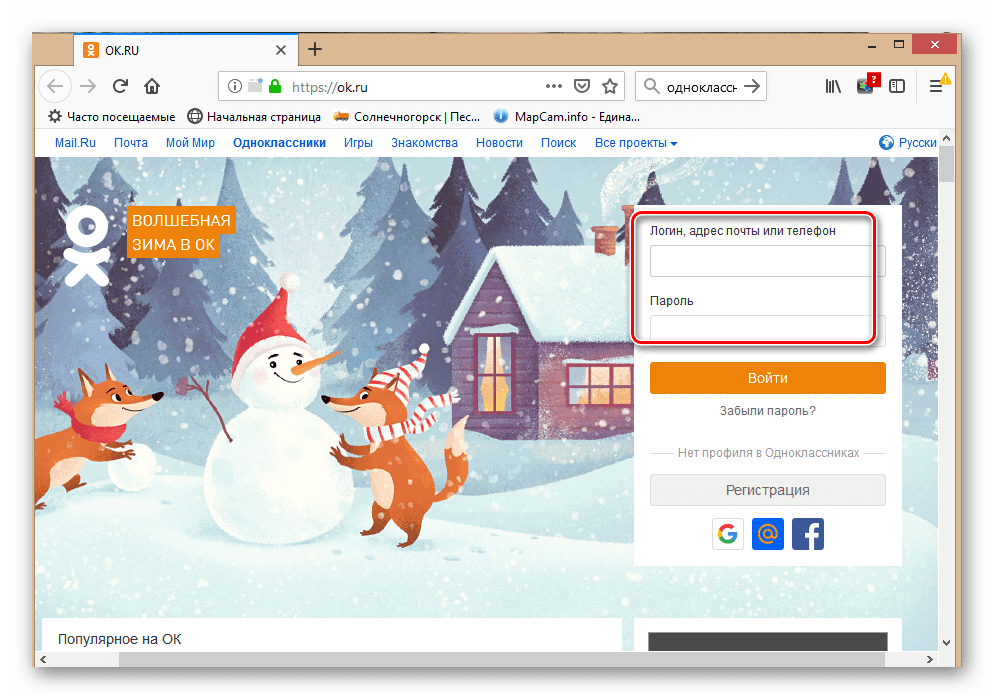
Google Chrome
Якщо на вашому комп'ютері або ноутбуці встановлений оглядач Google Chrome , То видалити пароль при вході в Однокласники теж зовсім просто. Всього кілька кліків мишею, і ми у мети. Спробуємо разом вирішити поставлену задачу.
- Запускаємо браузер, у верхньому правому куті вікна програми клацаємо ЛКМ на сервісний значок з трьома крапками, розташованими вертикально одна над іншою, який називається «Налагодження та управління Google Chrome».
- У меню натискаємо на графу «Налаштування» і потрапляємо на сторінку конфігурації інтернет-оглядача.
- У наступному вікні тиснемо на рядок «Паролі» і рухаємось в цей розділ.
- У списку збережених логінів і паролів знаходимо дані вашого облікового запису в Одноклассниках, наводимо курсор миші на значок з трьома крапками «Інші дії» і клацаємо на нього.
- Залишається в меню вибрати графу «Видалити» і успішно прибрати зберігається в пам'яті браузера пароль від вашої сторінки в ОК.
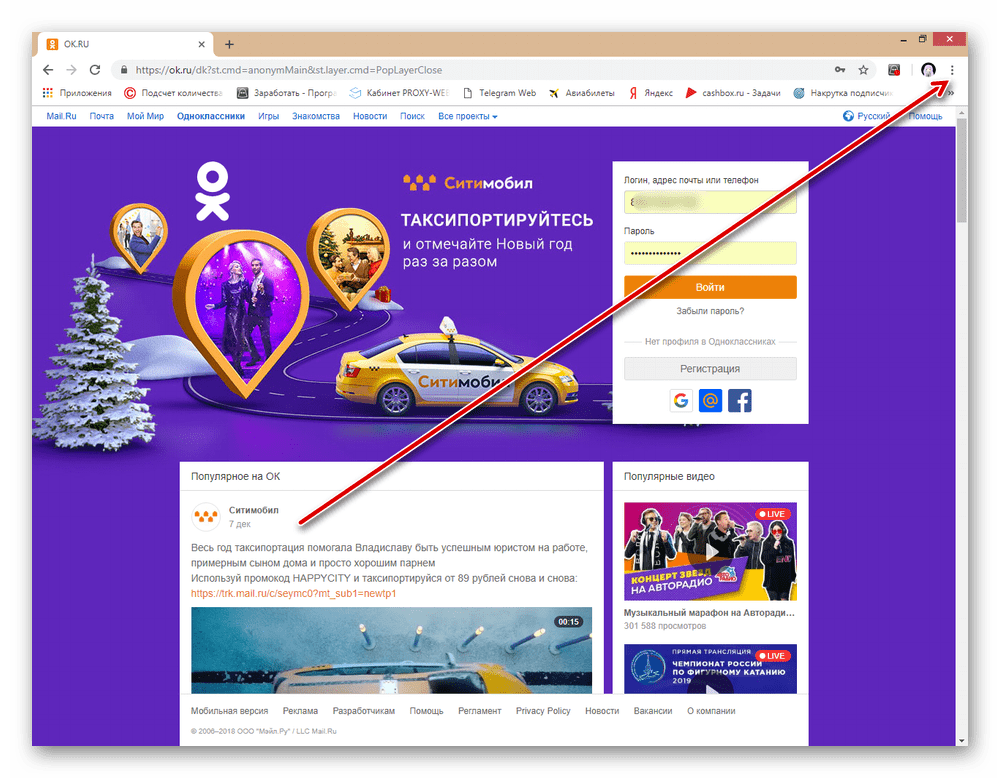
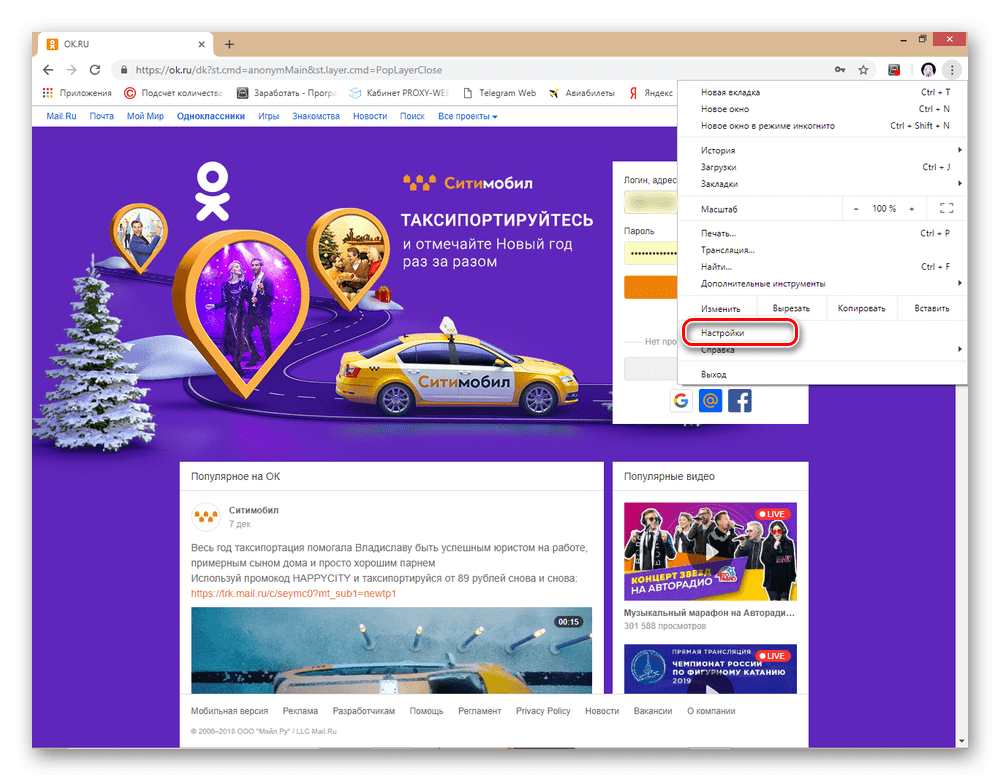
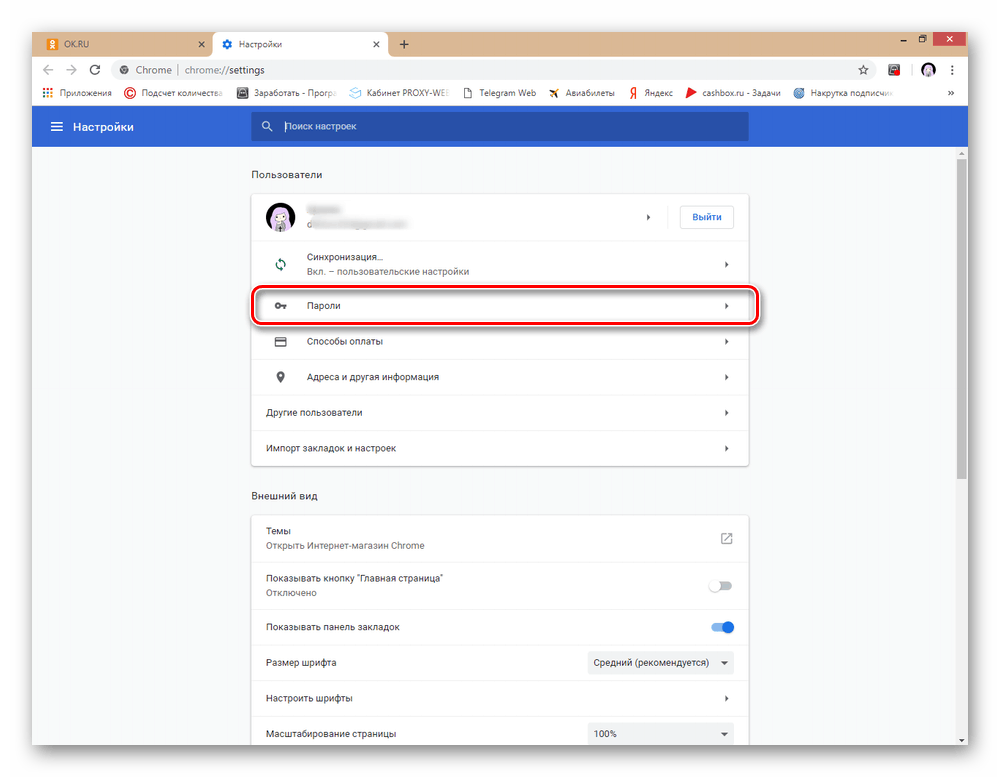
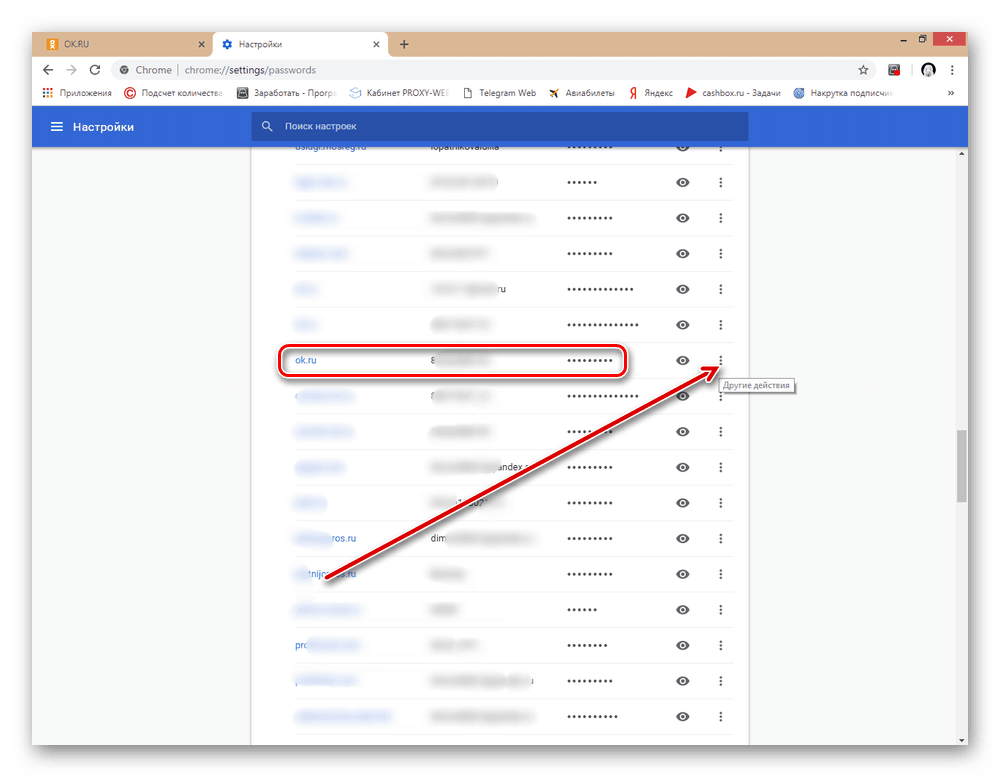
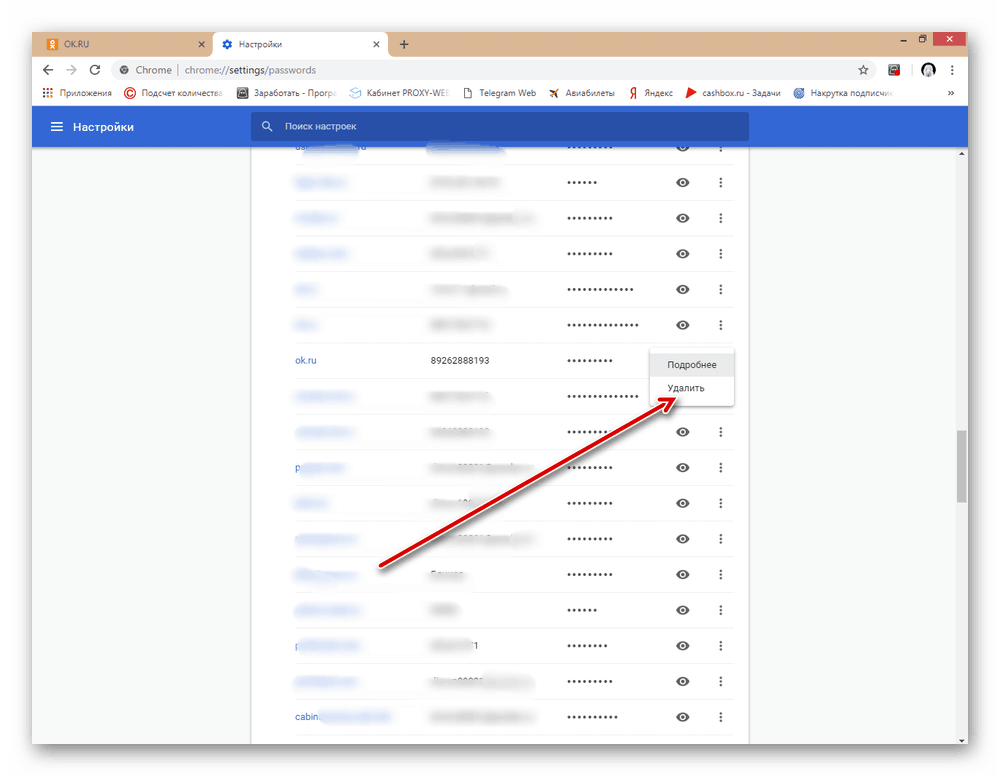
Opera
Якщо ви для веб-серфінгу на безкрайніх просторах глобальної мережі використовуєте браузер Opera , То для видалення пароля при вході в особистий профіль Однокласників досить зробити нехитрі маніпуляції в налаштуваннях програми.
- У верхньому лівому кутку оглядача натискаємо на кнопку з логотипом програми і переходимо до блоку «Налагодження та управління Opera».
- Знаходимо в меню пункт «Налаштування», куди і прямуємо для вирішення виниклої проблеми.
- На наступній сторінці розгортаємо вкладку «Додатково» для пошуку необхідного нам розділу.
- У який з'явився переліку параметрів вибираємо графу «Безпека» і натискаємо на неї ЛФМ.
- Опускаємося вниз до відділу «Паролі та форми», де ми спостерігаємо потрібну нам рядок для переходу в сховище кодових слів браузера.
- Тепер в блоці «Сайти з збереженими паролями» шукаємо дані з Однокласників і клацаємо на цьому рядку по значку «Інші дії».
- У випадаючому списку тиснемо на «Видалити» і успішно позбавляємося від небажаної інформації в пам'яті інтернет-оглядача.
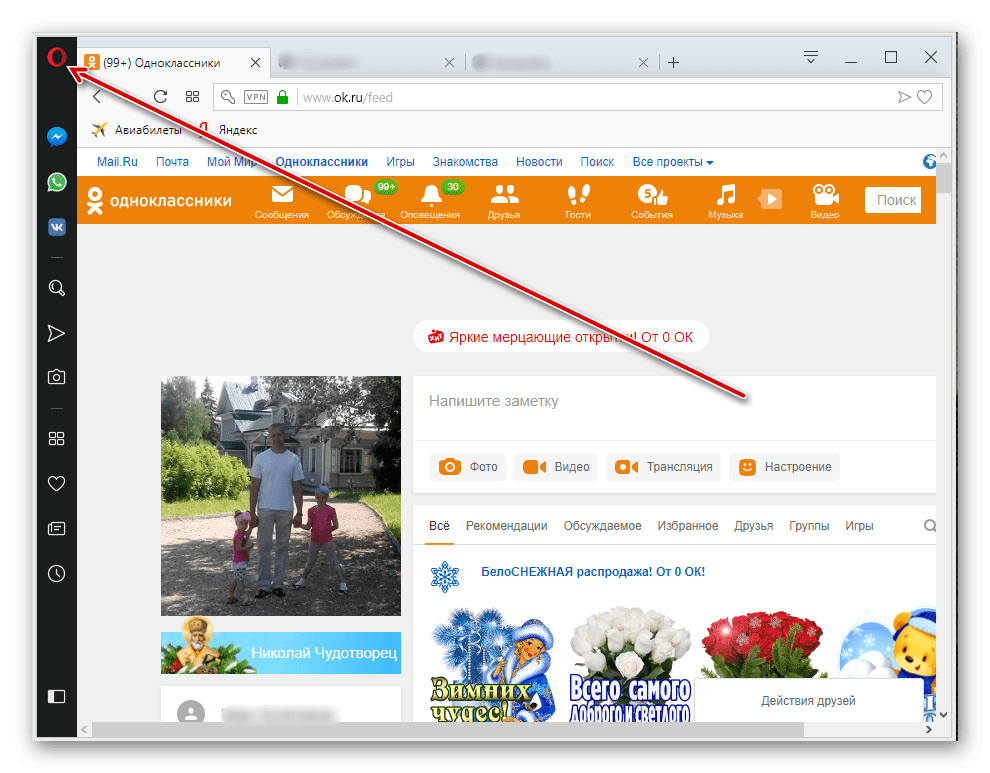
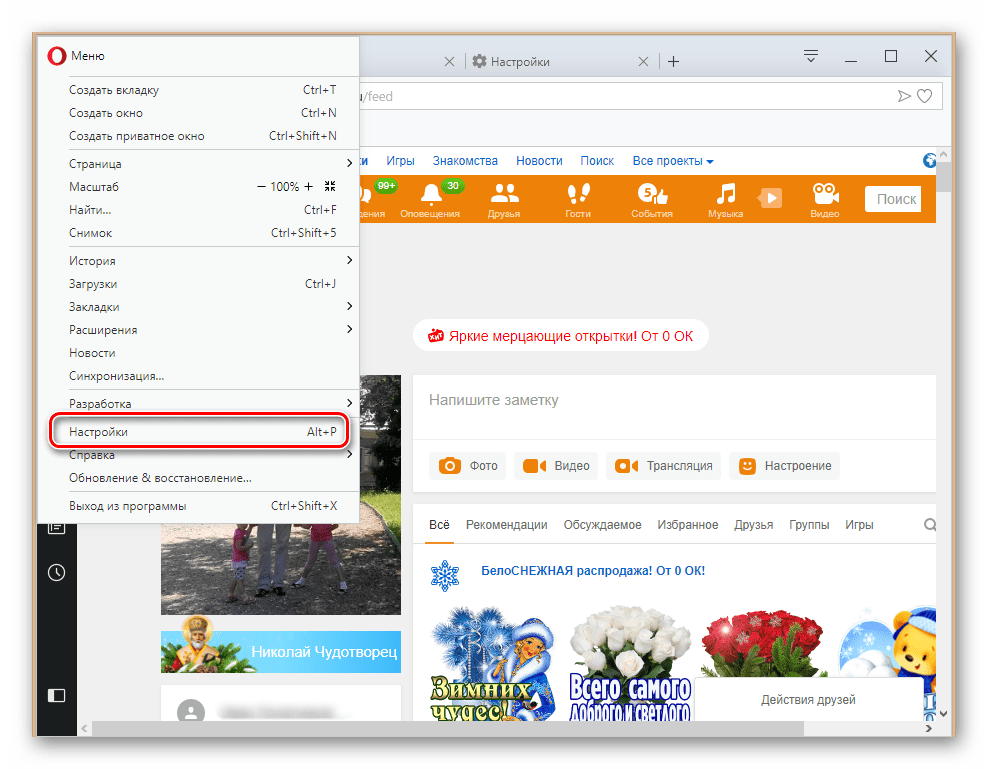
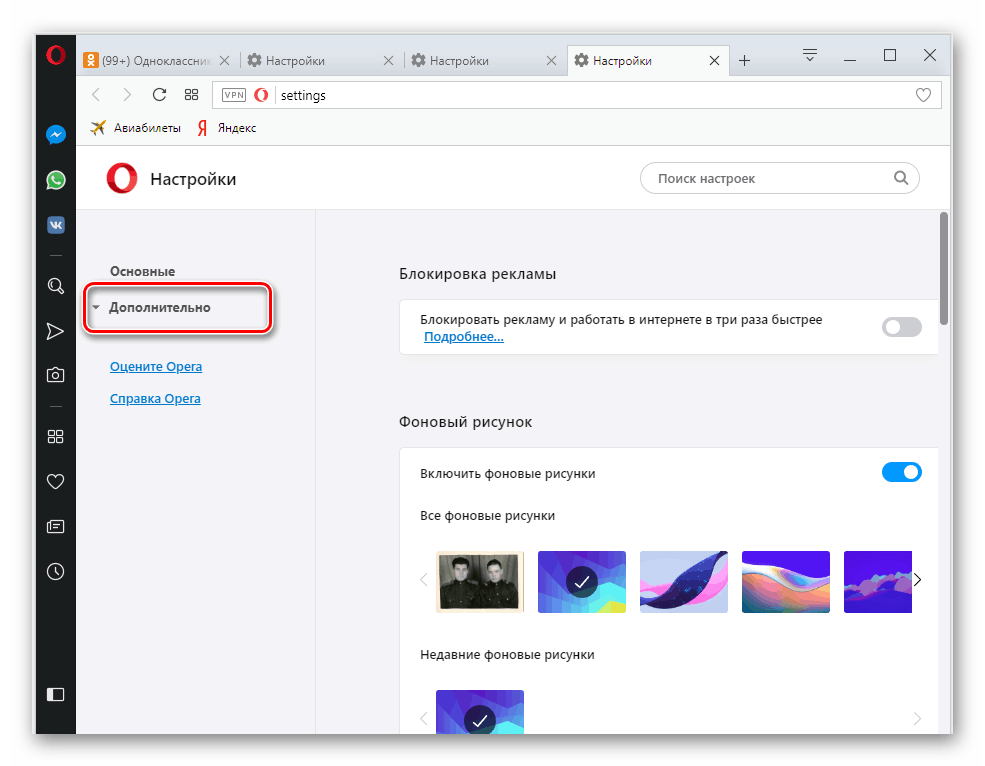
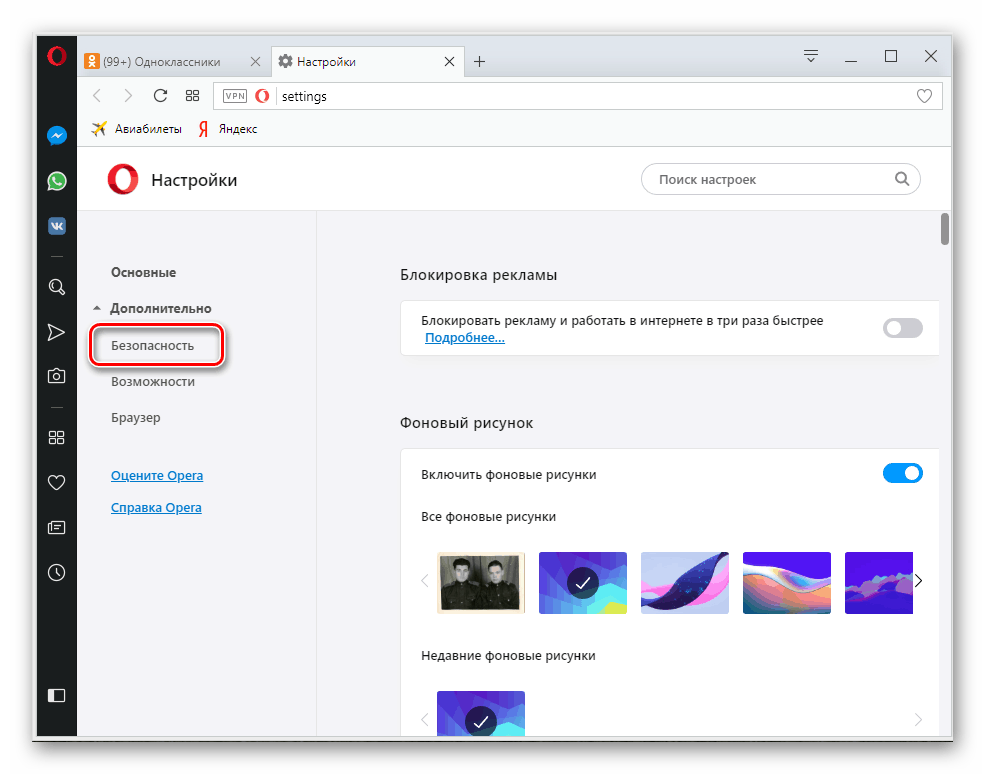
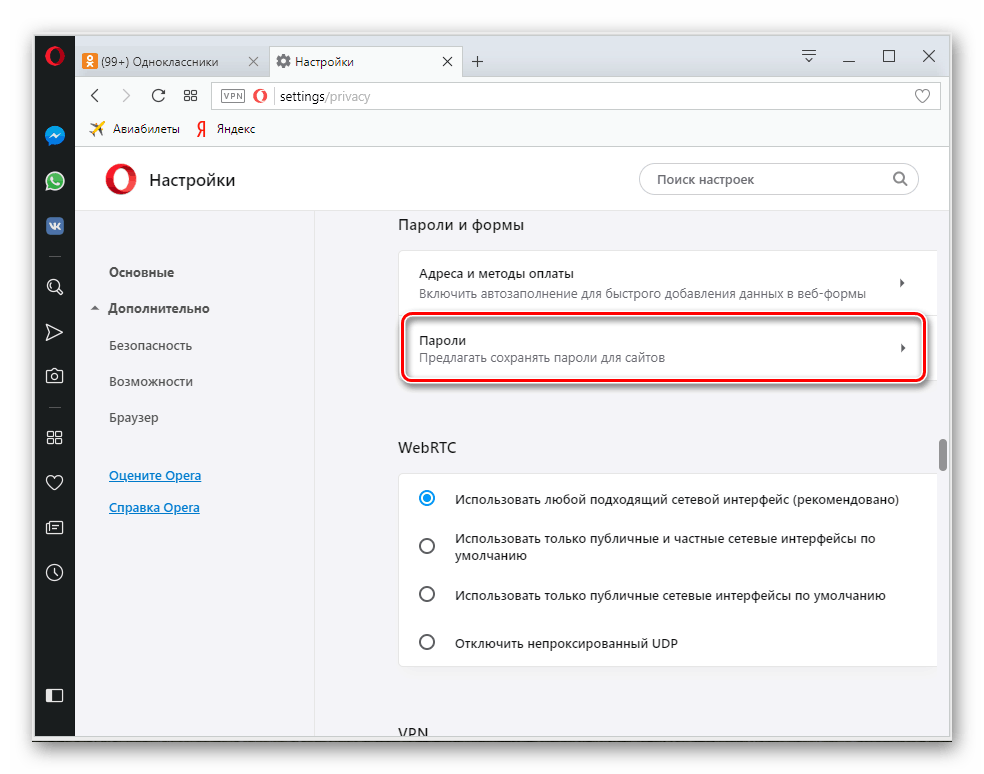
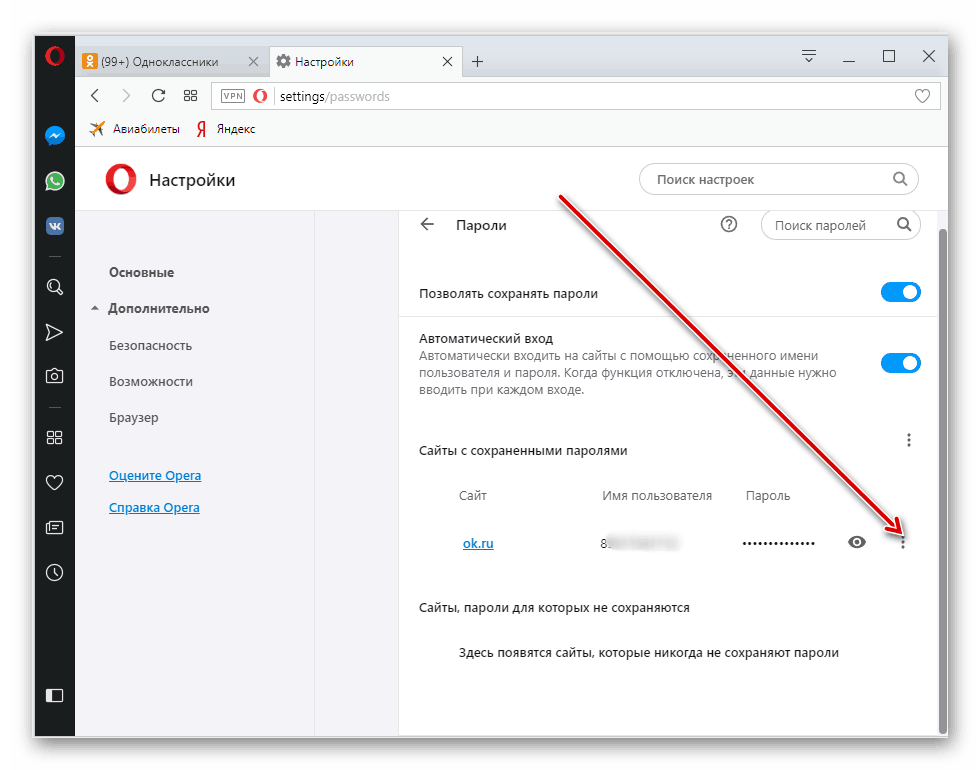
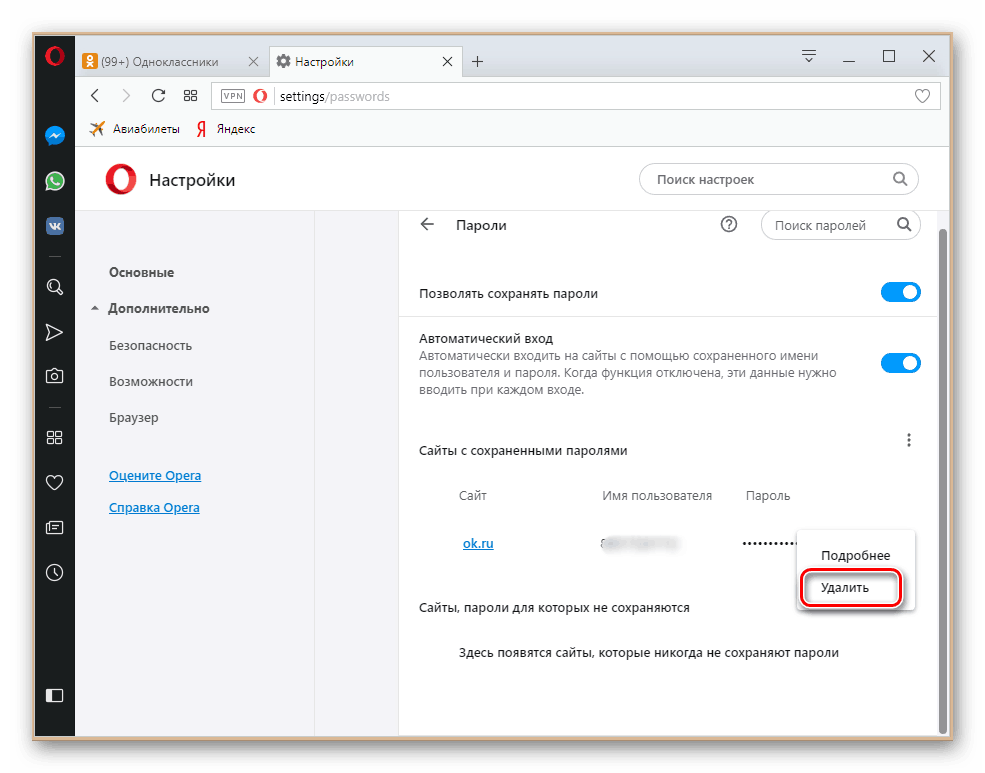
яндекс.браузер
Інтернет-оглядач від Яндекса зроблений на ідентичному движку з Гугл Хром, але ми розглянемо цей приклад для повноти картини. Адже в інтерфейсі між творінням Google і яндекс.браузер існують значні відмінності.
- У верхній частині браузера натискаємо на значок з трьома смужками, розташованими горизонтально для входу в настройки програми.
- У меню вибираємо графу «Менеджер паролів».
- Наводимо покажчик миші на рядок з адресою сайту Однокласники і ставимо галочку в маленькому полі зліва.
- Внизу з'являється кнопка «Видалити», яку ми і натискаємо. Обліковий запис вашого облікового запису в ОК прибрана з браузера.
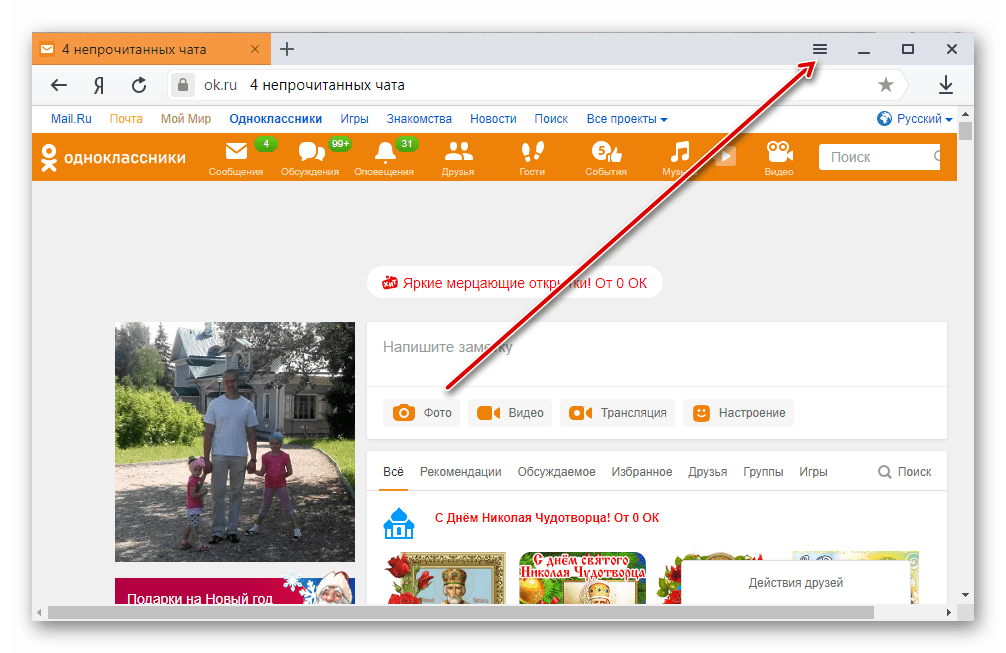
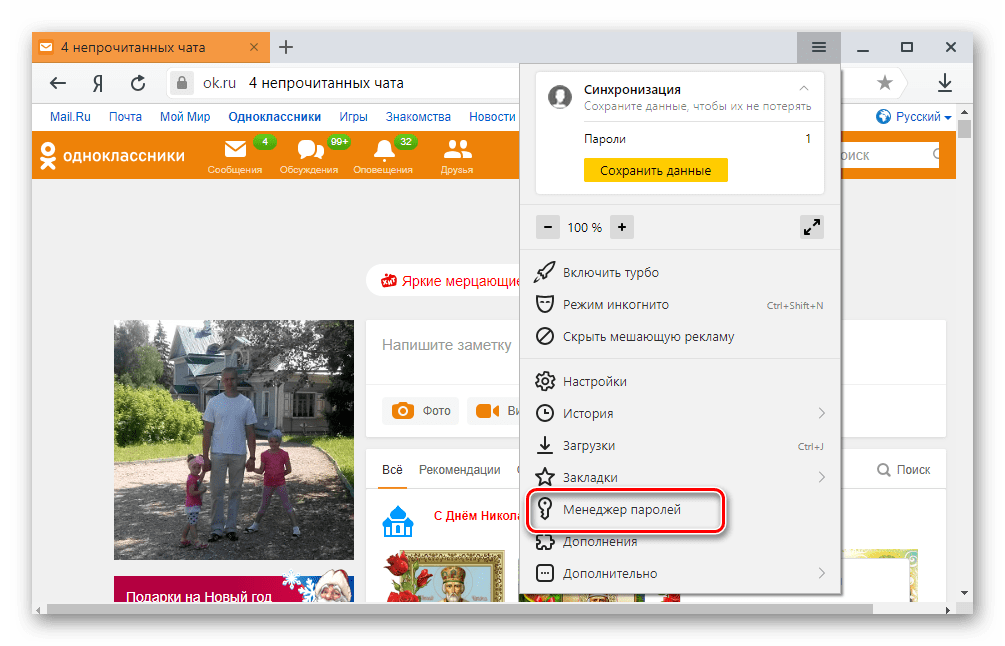
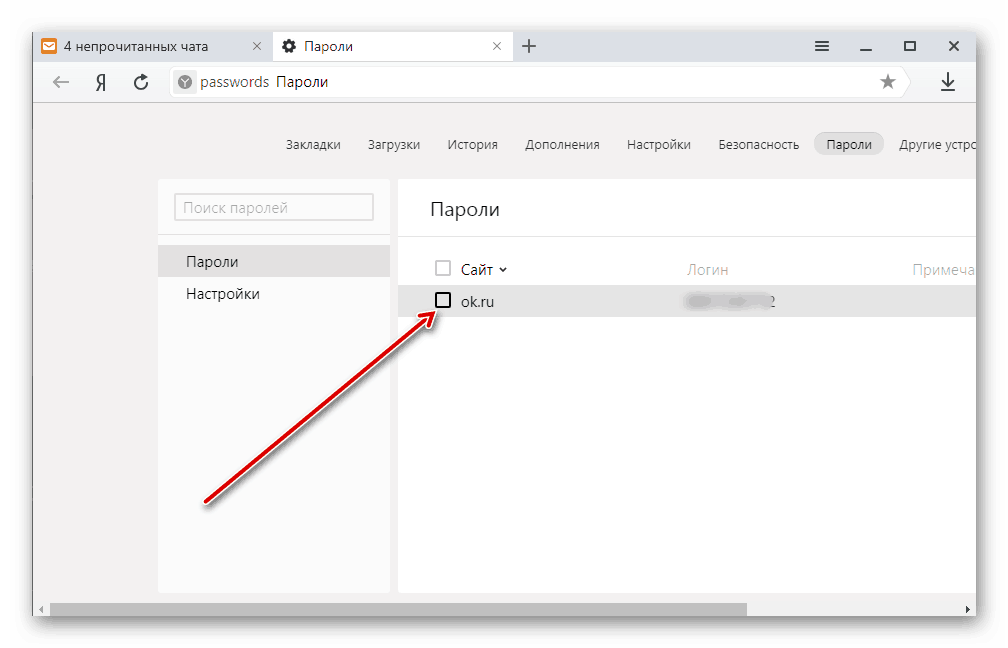
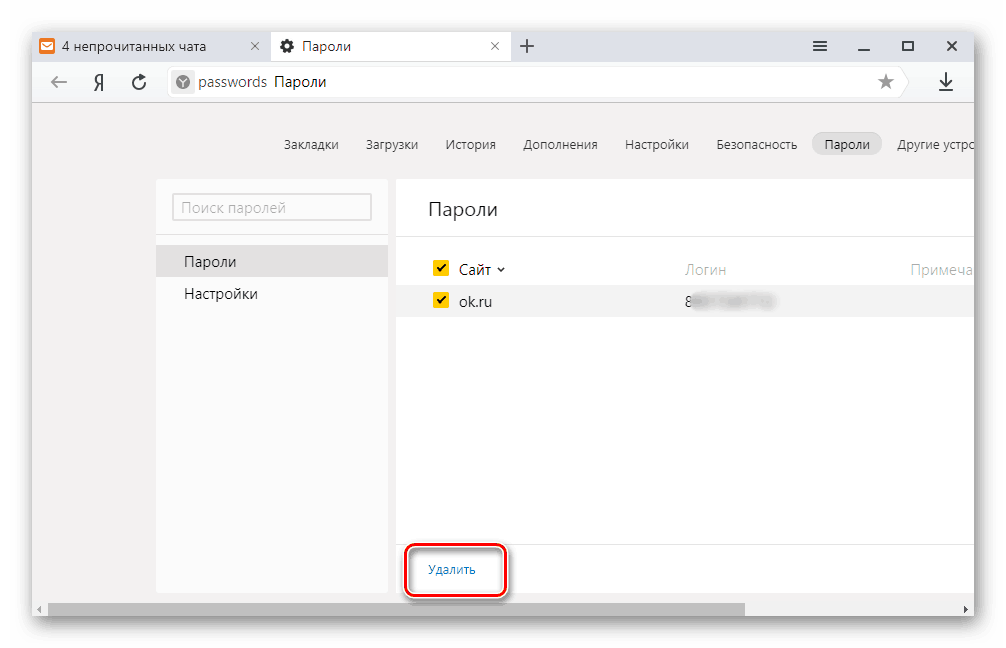
Internet Explorer
Якщо ви дотримуєтеся консервативних поглядів на програмне забезпечення і не хочете міняти старий добрий Internet Explorer на інший браузер, то і ньому при бажанні можна прибрати збережений пароль вашої сторінки в Однокласниках.
- Відкриваємо оглядач, праворуч клацаємо по кнопці з шестерінки для виклику меню конфігурації.
- У нижній частині випав списку натискаємо на пункт «Властивості браузера».
- У наступному віконці переміщаємося на вкладку «Зміст».
- У розділі «Автозаповнення» переходимо до блоку «Параметри» для подальших дій.
- Далі натискаємо на іконку «Управління паролями». Це те, що ми шукали.
- У диспетчері облікових даних розгортаємо рядок з назвою сайту ОК.
- Тепер натискаємо «Видалити» і підходимо до завершення розпочатого процесу.
- Підтверджуємо остаточне видалення кодового слова вашої сторінки Однокласників з форм автозаповнення браузера. Усе!
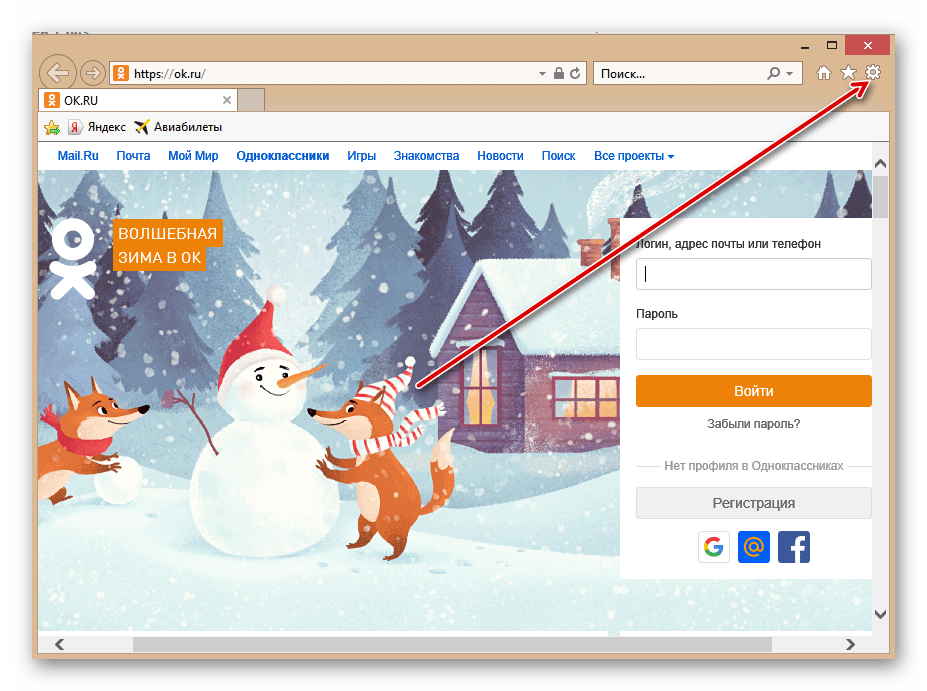
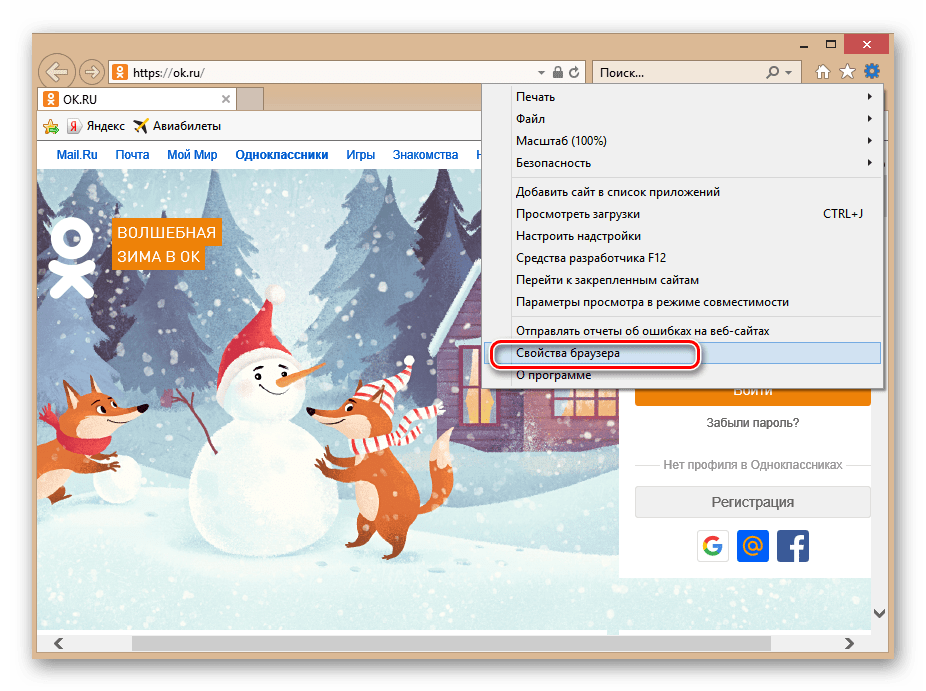
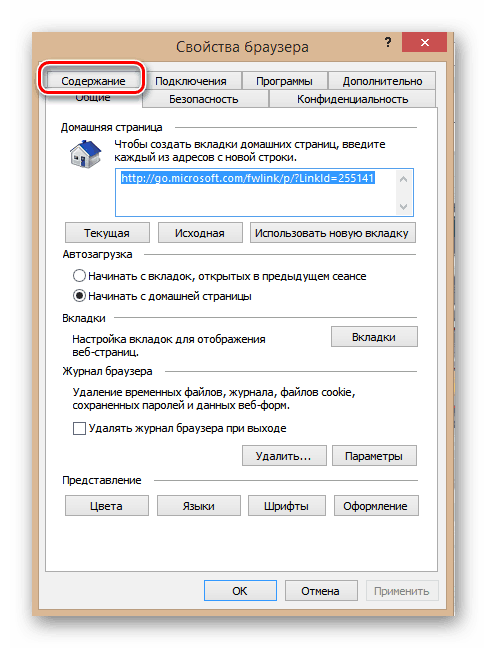
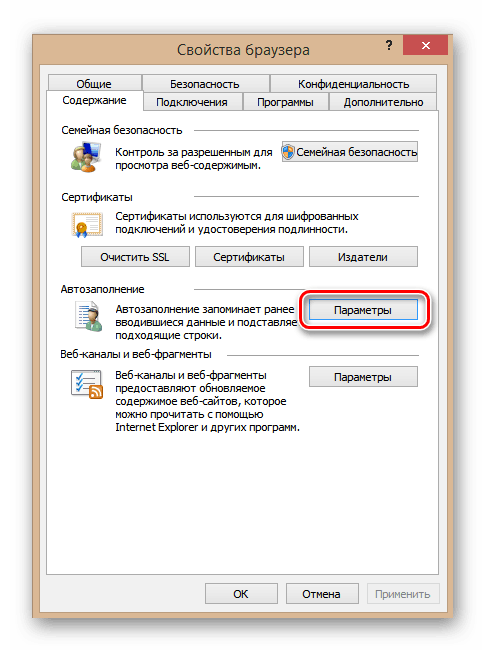
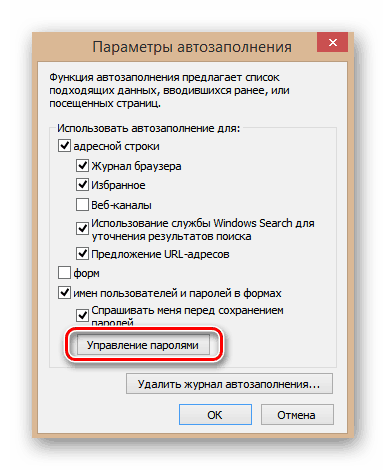
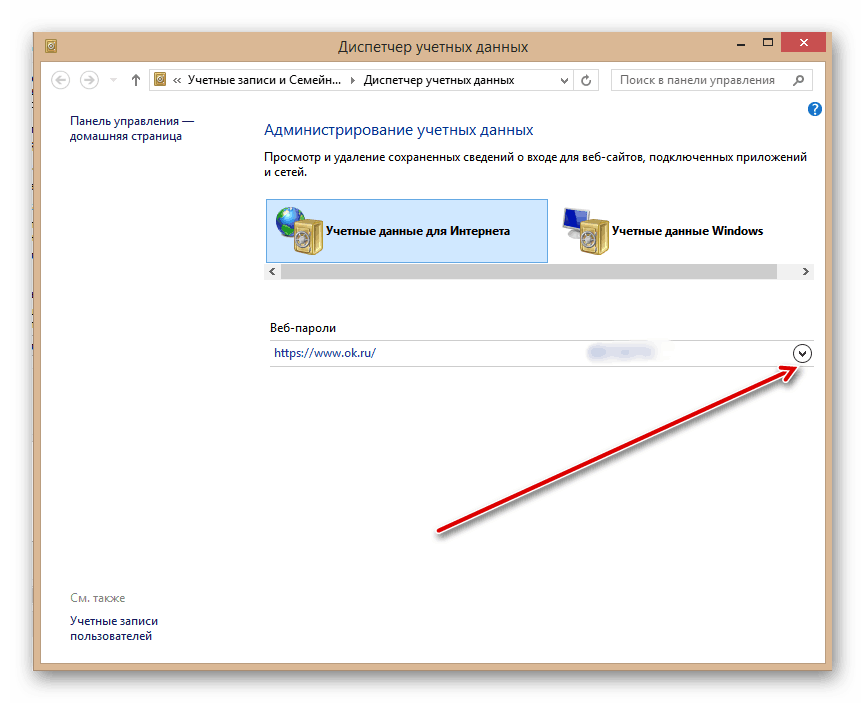
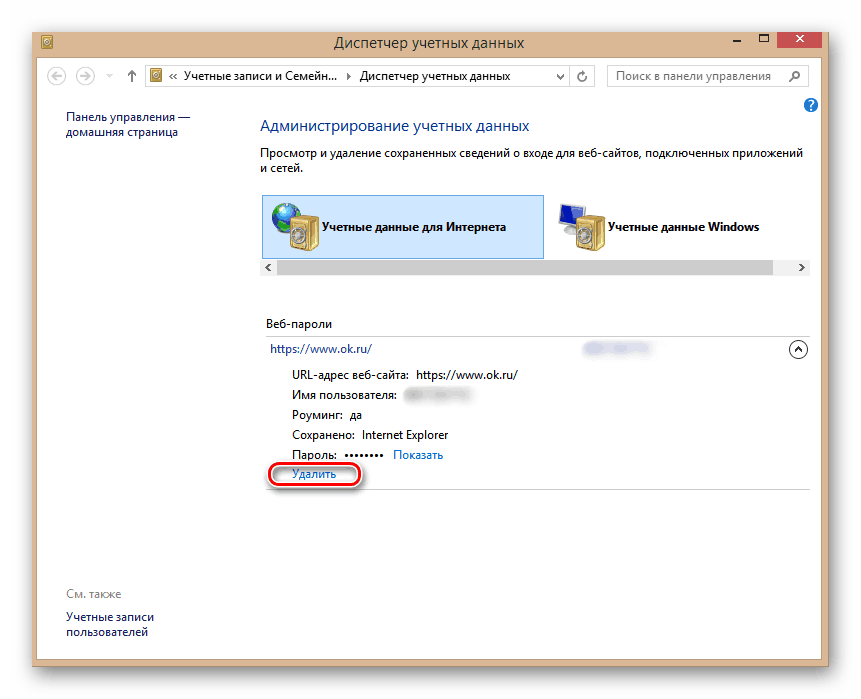
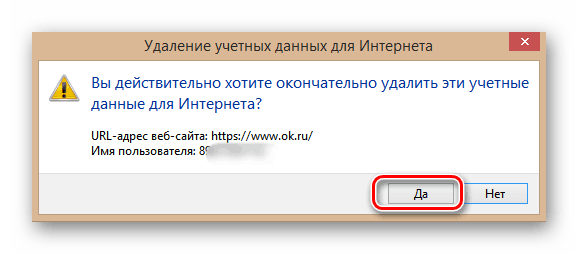
Отже, ми розібрали докладно методи видалення пароля при вході в аккаунт Однокласників на прикладі п'яти найпопулярніших серед користувачів браузерів. Ви можете вибрати спосіб, який підходить саме вам. А якщо у вас виникають труднощі, то пишіть нам в коментарях. Успіхів!
Читайте також: Як подивитися пароль в Одноклассниках